USB-portin Windows 7/8 ottaminen käyttöön tai poistaminen käytöstä
Näin voit ottaa USB-portin käyttöön tai poistaa sen käytöstä Windows 7/8 -tietokoneessa. Yliopistossa, koulussa ja toimistossa emme voi käyttää mitään USB-massamuistilaite Windows-laitteessa järjestelmänvalvojan tai järjestelmänvalvojan vuoksi poista USB-laitteet tai ohjaimet tietokoneesta. Joten kukaan ei voi käyttää Pendriveä tai muita USB-laitteita. Siellä on eri syitä poistaa USB-portit käytöstä kannettavissa tietokoneissa tai tietokoneissa, kuten varastanut tärkeitä tietoja tai asiakirjoja, siirrä tietoja jonnekin hiljaa, jne.
Voit poistaa USB-portin käytöstä tai ottaa sen käyttöön ikkunassa 7tämän rekisterin, ohjelmiston, laitehallinnan ja uuden USB-ohjaimen asentaminen Windows-tietokoneellesi. Seuraa alla olevia neljää tapaa ottaa USB-portti käyttöön tai poistaa se käytöstä Windows 7 -tietokoneessa.
Lue myös:
Kuinka keskeyttää päivitykset Windows 10: ssä jopa 35 päivään
Kuinka päivittää Windows 7 -tietokone Windows 10 Proksi
Kuinka Pendrive käynnistetään Windows 7: ssä
Piilotettujen tiedostojen ja kansioiden näyttäminen Windows 7 / Windows 8: ssa
USB-portin ottaminen käyttöön tai poistaminen käytöstä Windows 7, Windows 8, Windows 10
Katso alla olevat neljä eri tapaa käyttää USB-porttia Windows 7 -tietokoneessa tai kannettavassa tietokoneessa.
Ota käyttöön / poista käytöstä USB-portit rekisterin avulla
Vaihe 1: Napauta "Windowsin Käynnistä-valikko" -painiketta
Vaihe 2: Hakukentän tyyppi 'Juosta' ja paina Enter

Vaihe 3: Tyyppi ”Regedit” ja paina Enter
Vaihe 4: Rekisterieditorissa siirry seuraavaan avaimeen

HKEY_LOCAL_MACHINESYSTEMCurrentControlSetServicesUSBSTOR

Vaihe 5: vuonna USBSTOR-laitteen oikeassa ruudussa, valitse aloita ja muuta arvoa 4 3: n sijaan.
Vaihe 6: Klikkaus "OK"
Vaiheen 6 suorittamisen jälkeen se tulee Poista USB-portti käytöstä Windows 7 -tietokone tai kannettava tietokone ja älä käytä kynäasemaa tai muita USB-laitteita. Jos haluat Ota USB-portti käyttöön Windows 7: ssä sitten muuta arvoa 3 4: n sijaan.
Ota USB-portit käyttöön / pois käytöstä ohjelmiston avulla
Voit ladata tai ostaa paras ohjelmistotyökalu tietokoneen suojaamiseen tietojen katoamista tai varkauksia vastaan akannettava laite, jonka avulla USB-massamuisti voidaan ottaa käyttöön / poistaa käytöstä Windows 7 -työpöydällä. Voit myös ladata USB Drive Disable Pro -ohjelman poistaaksesi USB-portin käytöstä tai ottaaksesi sen käyttöön Windows 7 PC: ssä / kannettavassa tietokoneessa.
Poista USB-portit käytöstä Laitehallinnalla
Tämä on yksinkertainen tapa poistaa USB-portti käytöstäWindows 7/8 -kannettava Windows PC: n Laitehallinnalla. Et voi menettää tärkeätä asiakirjaasi tai tietojasi jostain virheestä. Noudata alla olevaa vaihetta Poista USB-portit käytöstä Laitehallinnalla.
Vaihe 1: Näpäytä "Windowsin Käynnistä-valikko"
Vaihe 2: Kirjoita hakukenttään "Laitehallinta" napsauta sitten Enter
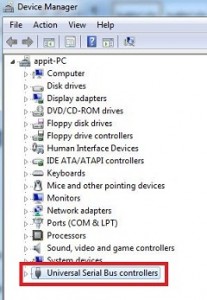
Vaihe 3: Napauta valintaikkunassaYleiset sarjaväyläohjaimet (USB) ”
Vaihe 4: Tuplaklikkaus USB-portissa

Vaihe 5: Sisään USB Root -valintaikkuna Klikkaa Ohjain-välilehti
Vaihe 6: Klikkaa Poista käytöstä
Poista USB-portti Windows 7 käytöstä USB-massamuistilla
Kun kytket USB-aseman Windows-käyttöjärjestelmääntietokone, Windows tarkistaa ohjaimen asennuksen tai ei, jos Windows ei löydä USB-ohjainta, sinun on asennettava USB-ohjain. Kun olet asentanut USB-ohjaimen, pääset Pendriveen tai kaikkiin Windows-tietokoneesi USB-laitteisiin.
Yllä näet vaiheet, joilla voit ottaa käyttöön tai poistaa käytöstäUSB-portti Windows 7/8 -laitteet. Jos sinulla on ongelmia tämän toteuttamisessa, älä epäröi ilmoittaa minulle alla olevasta kommenttikentästä, olisi ilo auttaa sinua. Ota yhteyttä meihin saadaksesi päivittäin päivitetyt Windows-päivitykset!








